Cách tự động hóa việc tạo tài liệu của bạn với ChatGPT trong Microsoft Word
Bài học chính
Thật vậy, việc tận dụng tự động hóa có thể cải thiện đáng kể cả năng suất và hiệu quả trong nhiều bối cảnh khác nhau. Thông qua việc kết hợp ChatGPT trong Microsoft Word, trải nghiệm tạo tài liệu của một người có thể được nâng cao đáng kể.
Để cài đặt tiện ích bổ sung ChatGPT một cách dễ dàng, bạn phải truy cập Microsoft Word, điều hướng đến tab Chèn và sau đó tiến hành tìm kiếm trong cửa hàng Tiện ích Microsoft Office cho tính năng ChatGPT.
Việc tích hợp tiện ích bổ sung ChatGPT cho phép người dùng tận dụng trí tuệ nhân tạo trong việc tạo và tinh chỉnh tài liệu của họ thông qua cách tiếp cận theo ngữ cảnh. Tính năng này cho phép người dùng thực hiện các phiên truy vấn tương tác bằng cách đặt truy vấn và nhận phản hồi, hỗ trợ dịch ngôn ngữ, tóm tắt ngắn gọn cũng như đào tạo cá nhân hóa cho phong cách viết phù hợp.
Việc sử dụng tự động hóa là rất quan trọng trong việc tăng năng suất và nâng cao hiệu quả. Trong nhiều năm, Microsoft Word đã phục vụ như một công cụ không thể thiếu để tạo tài liệu. Tuy nhiên, hãy tưởng tượng việc nâng cao trải nghiệm sản xuất tài liệu của bạn bằng cách kết hợp tiềm năng của trí tuệ nhân tạo.
Thật vậy, với sự trợ giúp của một plug-in tiện lợi, người ta có thể dễ dàng kết hợp các khả năng của ChatGPT trong Microsoft Word, từ đó nâng cao hiệu suất và hiệu quả của quy trình sản xuất tài liệu của họ.
Cách cài đặt Add-In ChatGPT trong Word
Vì Microsoft Copilot là hỗ trợ AI chính thức cho Microsoft Office nên có rất ít lý do để tích hợp ChatGPT vào các ứng dụng Office như Word. Tuy nhiên, phần bổ trợ ChatGPT for Excel Word cho phép bạn sử dụng API OpenAI để khai thác các khả năng của ChatGPT ngay trong Word của bạn ứng dụng.
Để tích hợp và sử dụng chức năng ChatGPT trong Microsoft Word, vui lòng làm theo các bước sau:
⭐Mở Microsoft Word.
Vui lòng điều hướng đến tab “Chèn” nằm trên dải băng để được hướng dẫn thêm.
⭐ Nhấp vào Tải phần bổ trợ để đi tới cửa hàng Phần bổ trợ của Microsoft Office. 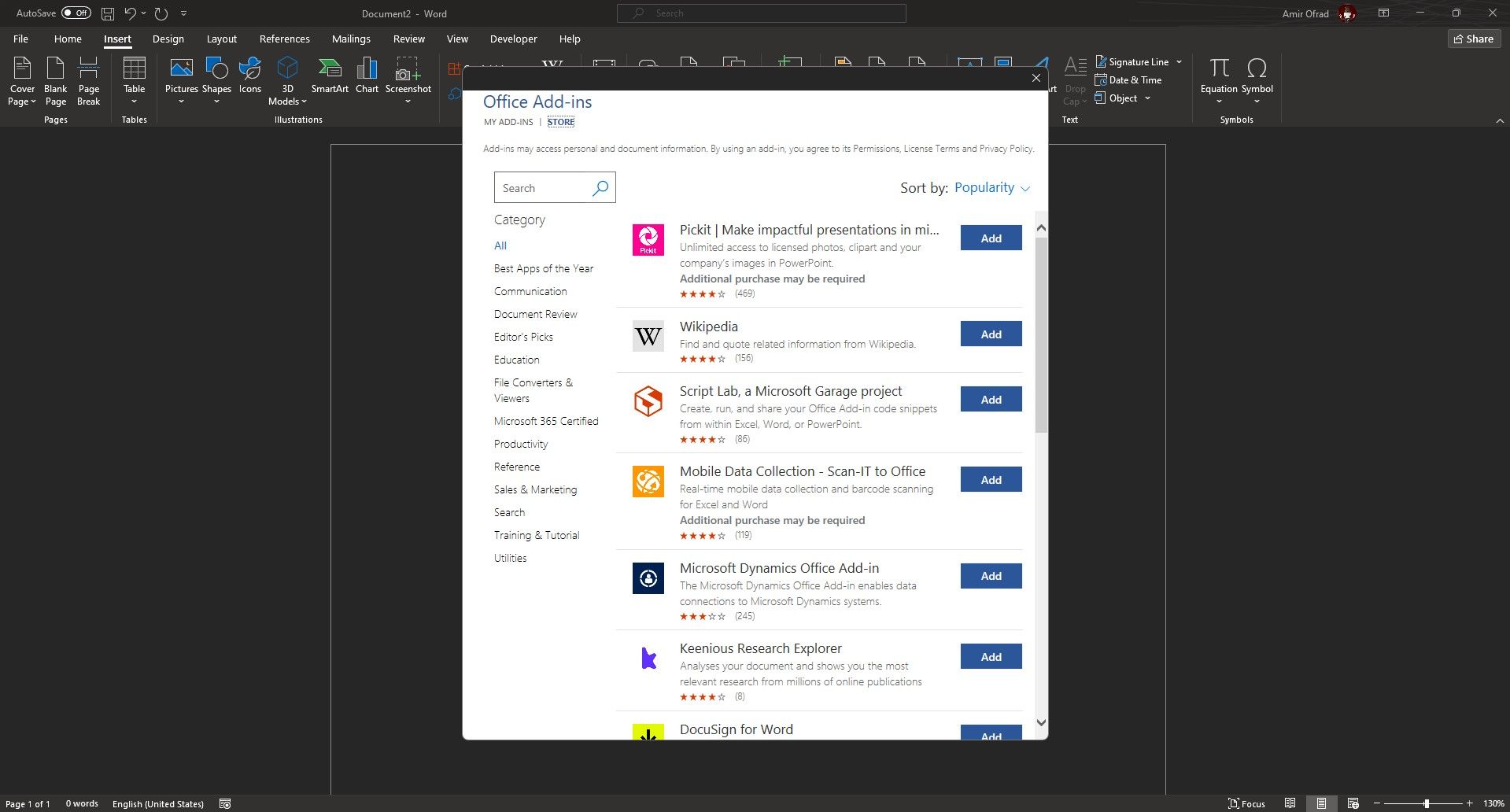
⭐Tìm kiếm ChatGPT.
Vui lòng làm theo các bước sau để tải xuống và cài đặt ChatGPT cho các ứng dụng Microsoft Office, bao gồm cả Excel và Word:1. Xác định vị trí nút “Tải phần bổ trợ” trong ứng dụng văn phòng ưa thích của bạn (Excel hoặc Word).2. Bấm vào nút này để bắt đầu quá trình tìm kiếm.3. Trong kết quả tìm kiếm, hãy tìm “ChatGPT” và chọn nó từ danh sách các tùy chọn có sẵn.4. Sau khi chọn xong, hãy nhấp vào nút “Thêm” để bắt đầu quá trình cài đặt.
⭐ Nhấp vào Tiếp tục để chấp nhận giấy phép và thỏa thuận. 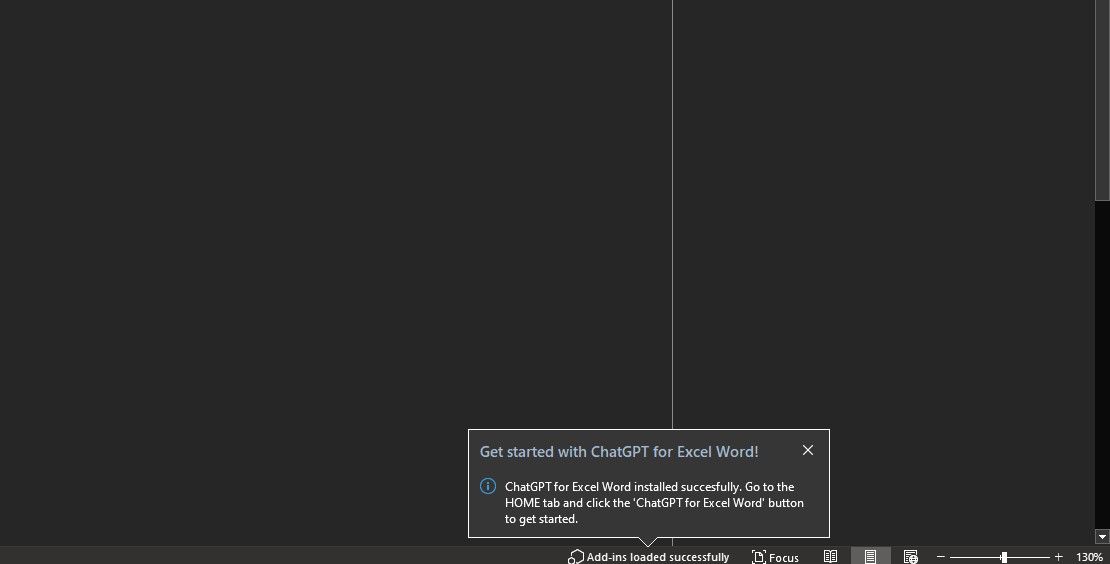
Sau khi hoàn tất quá trình cài đặt bổ trợ, một thông báo sẽ được hiển thị ở góc dưới bên phải màn hình của bạn cho biết rằng hiện có thể truy cập được bổ trợ đó thông qua tab Trang chủ trong Excel.
Cách tạo tài liệu trong Word bằng ChatGPT
Để sử dụng chức năng của tiện ích bổ sung ChatGPT, bạn cần cung cấp khóa API OpenAI cho tiện ích này sau quá trình cài đặt thành công. Trong trường hợp bạn không có khóa API OpenAI, một khóa có thể được tạo thông qua trang web OpenAI.
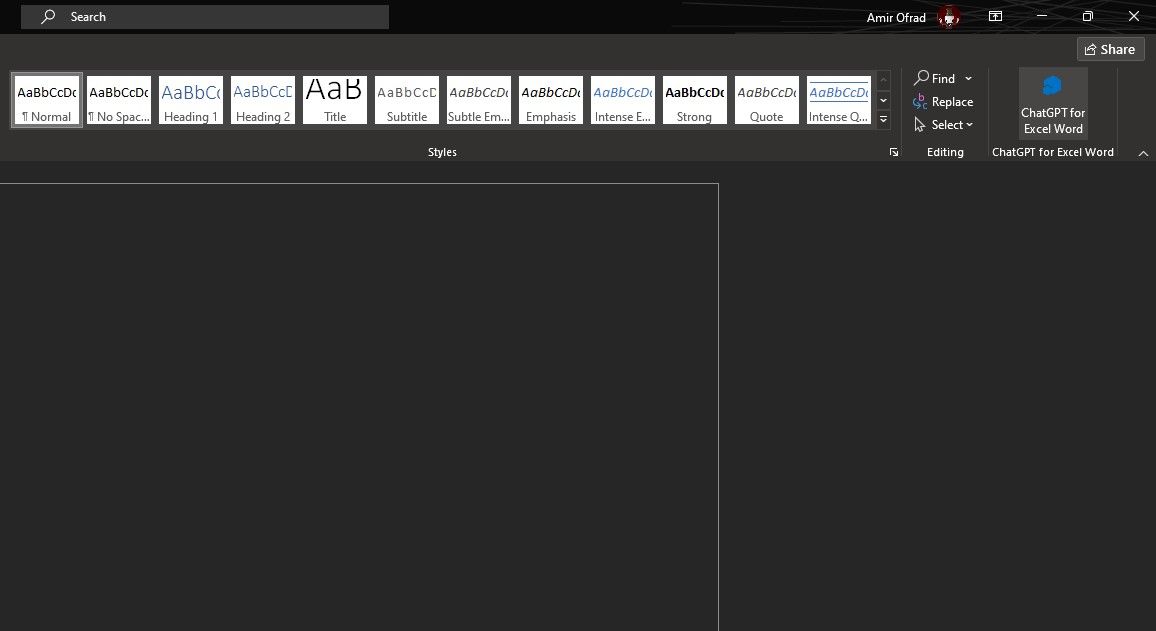
Để sử dụng khóa API của chúng tôi, vui lòng điều hướng đến tab “Trang chủ” và tìm tùy chọn “ChatGPT cho Excel Word” nằm ở góc phần tư phía dưới bên phải của màn hình. Hành động này sẽ tạo ra một bảng hiển thị phụ được đặt cạnh giao diện chính.
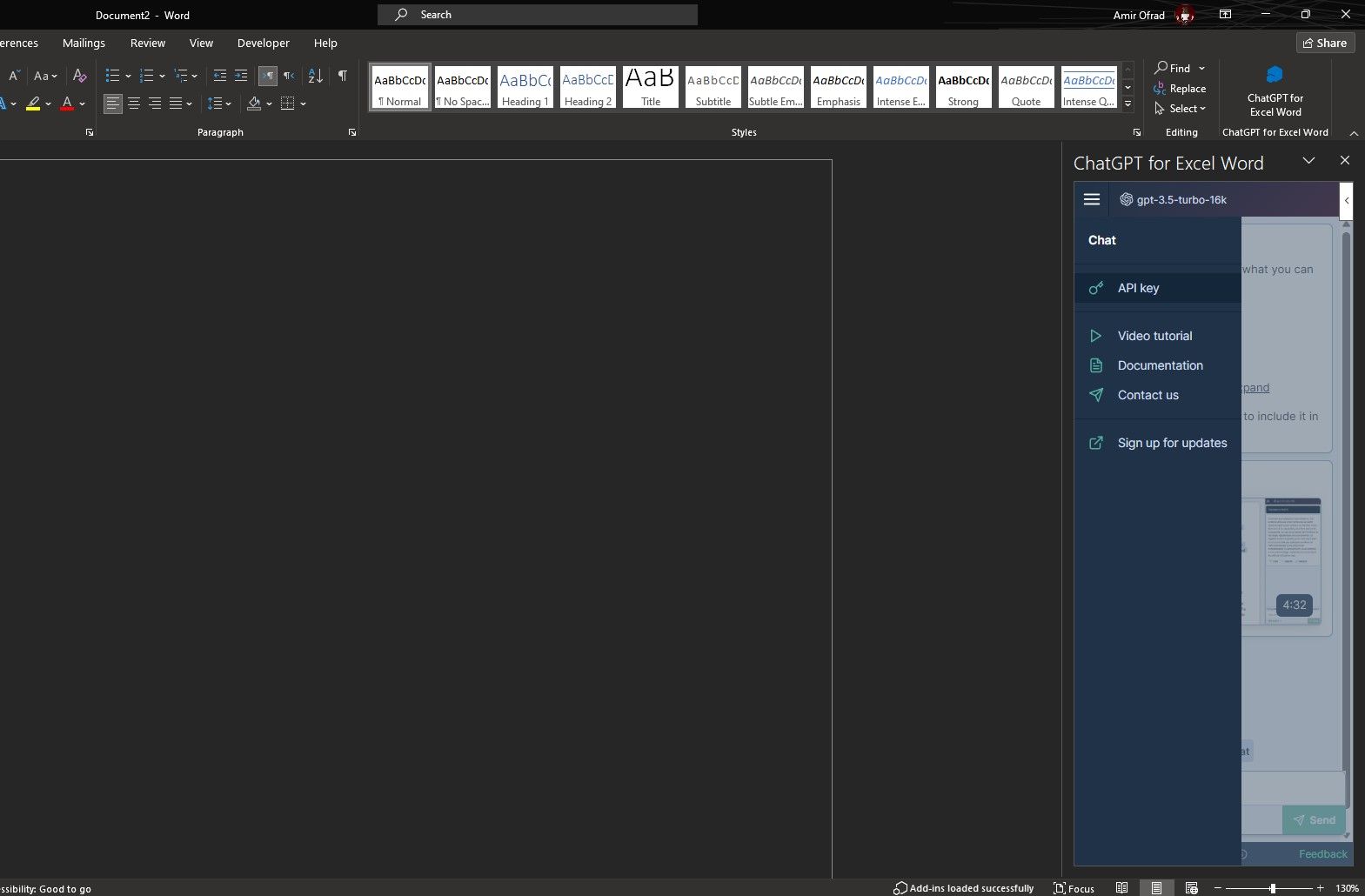
Vui lòng điều hướng đến menu cài đặt bằng cách nhấp vào biểu tượng bánh hamburger. Từ đó, xác định vị trí và chọn “Khóa API”. Sau đó, dán khóa API duy nhất của bạn và nhấn “Lưu khóa API” để xác nhận. Sau khi được xác minh, bạn đã sẵn sàng sử dụng ChatGPT trong Microsoft Word với đầy đủ chức năng.
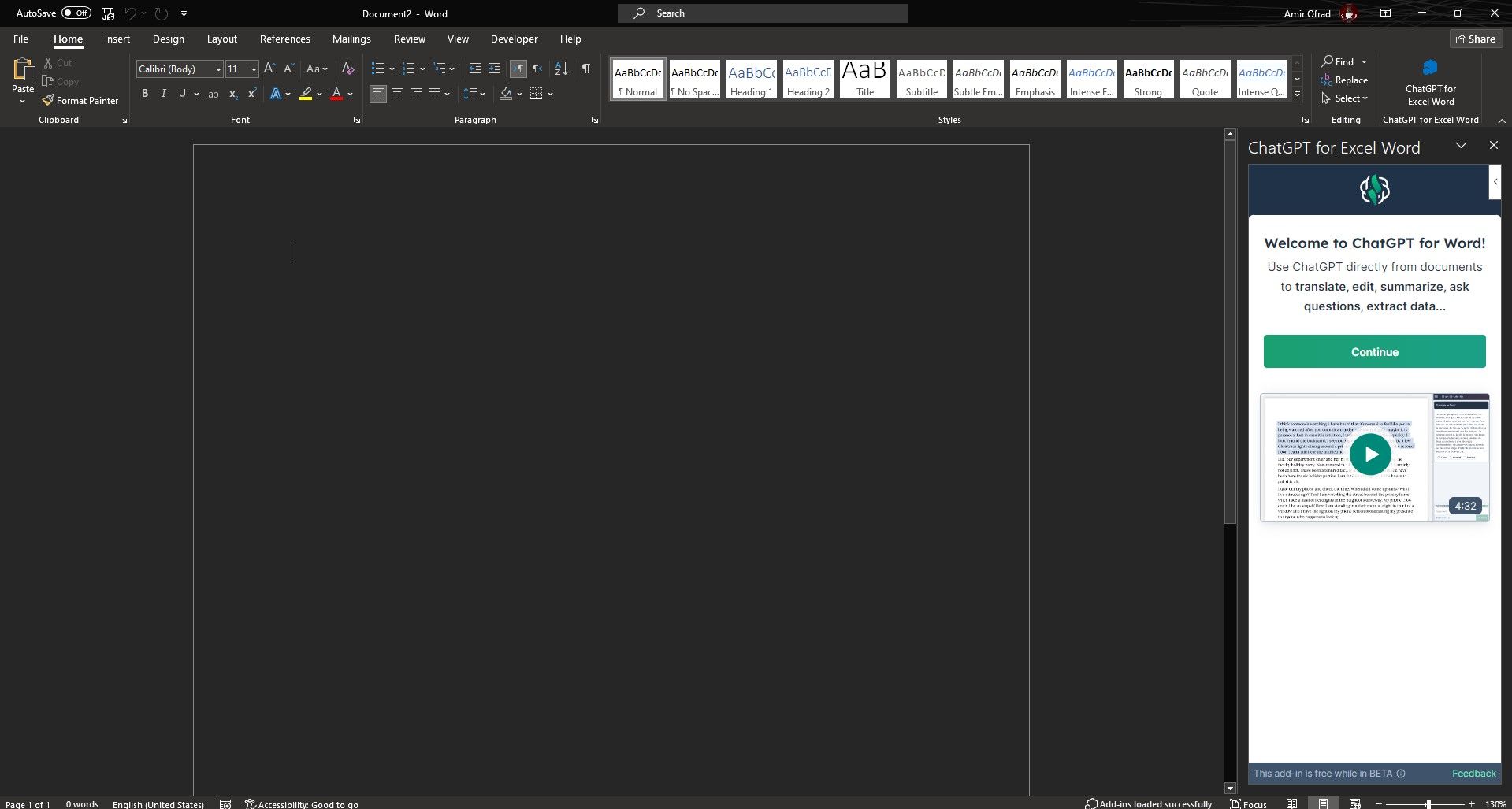
Khía cạnh đáng chú ý của tiện ích bổ sung ChatGPT này không chỉ nằm ở khả năng loại bỏ nhu cầu truy cập vào trình duyệt web của một người mà còn ở khả năng sử dụng các tham số theo ngữ cảnh của tài liệu của người dùng, có thể là các phần cụ thể hoặc toàn bộ. Bằng cách mở phần bổ trợ và chọn một phần tài liệu bằng con trỏ chuột, hộp nhắc sẽ cho biết rằng nó đang sử dụng nội dung đã chọn làm ngữ cảnh. Ngoài ra, người dùng có thể chọn áp dụng toàn bộ tài liệu làm ngữ cảnh bằng cách nhấn đồng thời “Ctrl + A” trên bàn phím để chọn tất cả nội dung trong tài liệu.
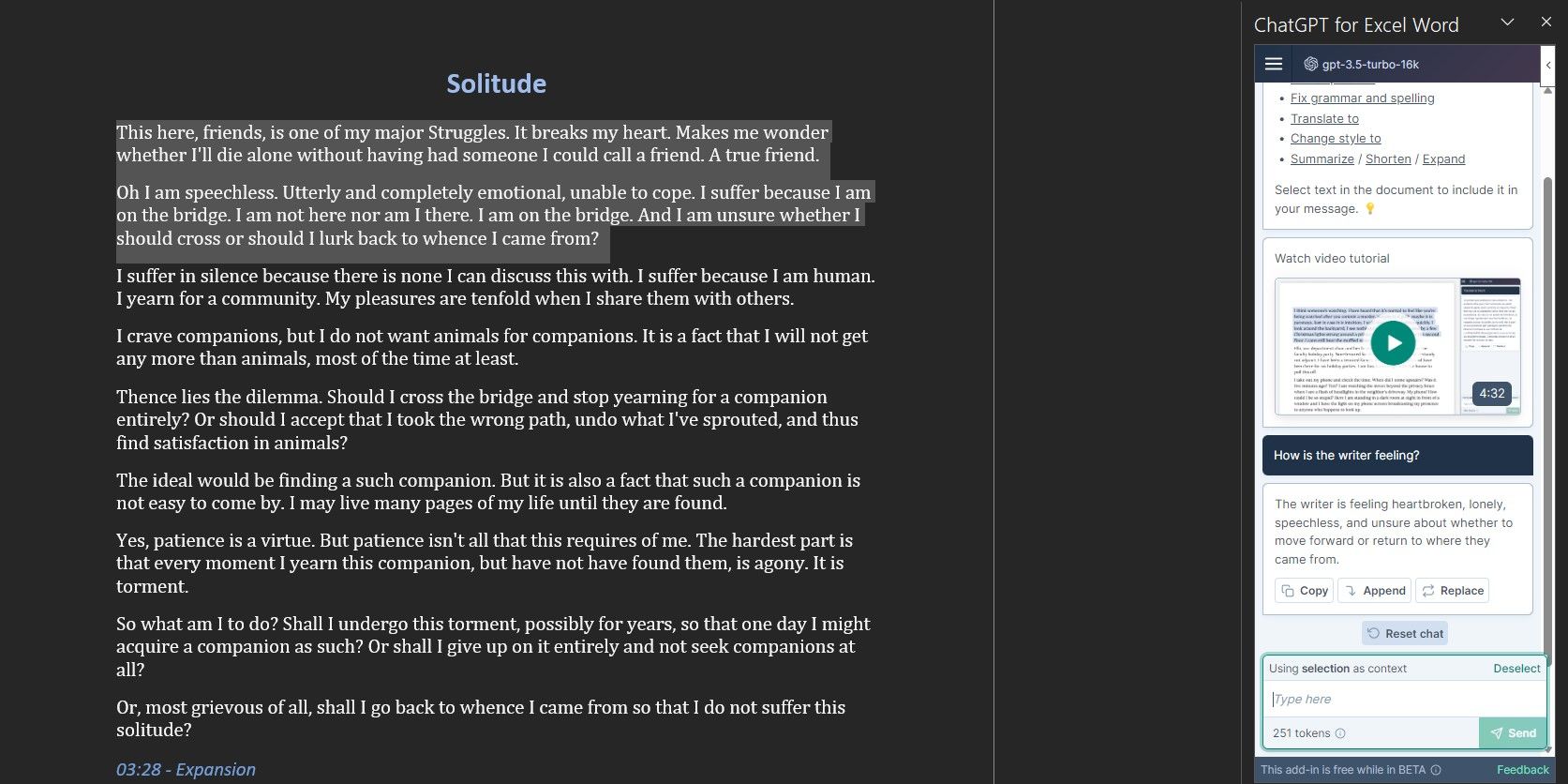
Thật vậy, bạn có thể đưa ra một truy vấn bằng cách nhấp vào “Gửi” và chứng kiến sự xuất sắc của trí tuệ nhân tạo trong hoạt động. Với ChatGPT, bạn có khả năng thực hiện nhiều tác vụ khác nhau như dịch, tóm tắt, cải thiện văn bản trong tài liệu Word, đặt truy vấn và nhận phản hồi dựa trên các tham số đã chỉ định.
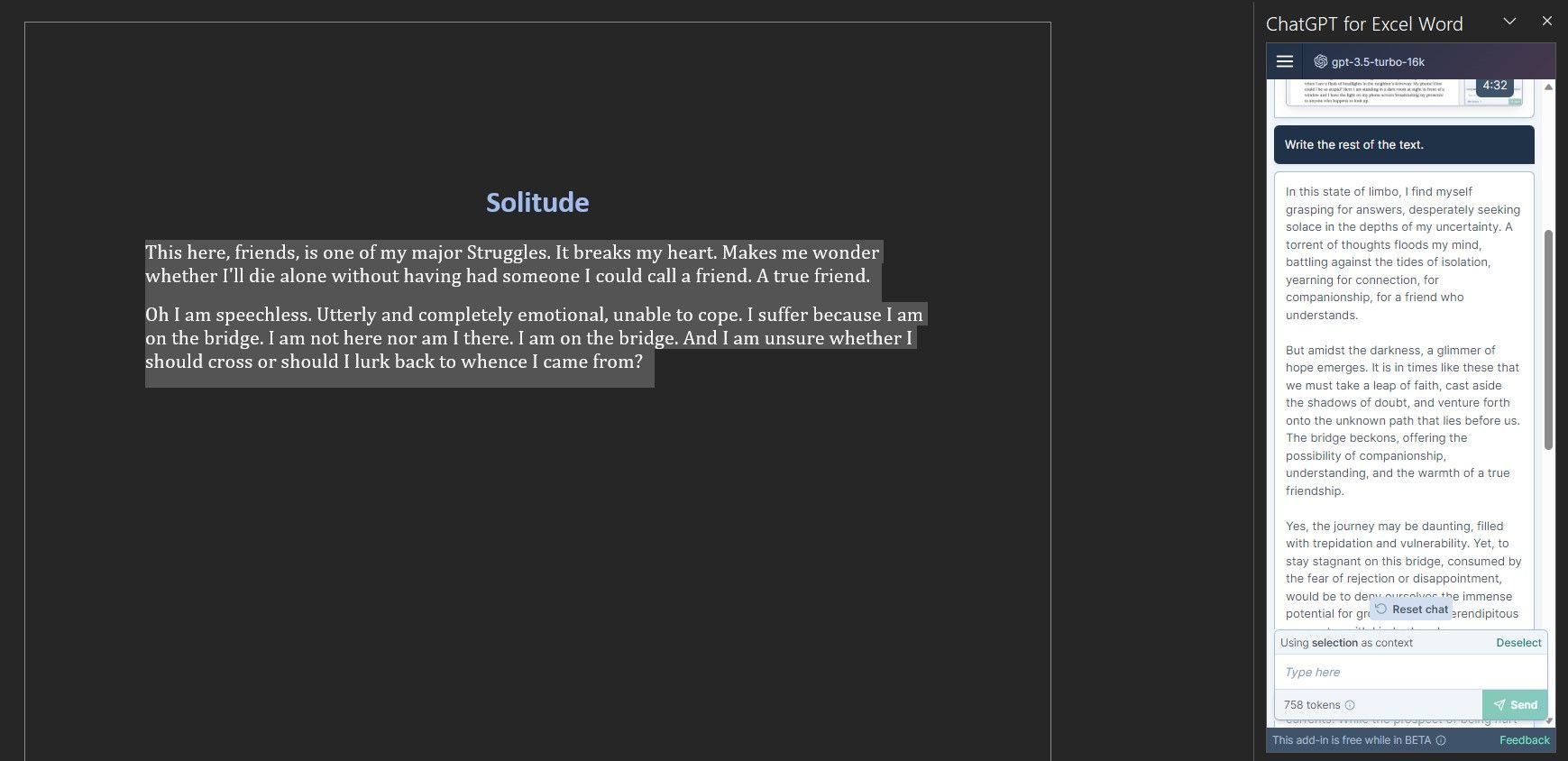
Người dùng có tùy chọn trích xuất một phần văn bản từ nội dung nhất định và yêu cầu ChatGPT soạn thảo phần còn lại. Để nâng cao chất lượng của văn bản được tạo, người ta có thể đào tạo trước ChatGPT để bắt chước phong cách viết của họ trước khi sử dụng khả năng tạo văn bản của nó.
Khi nhận được phản hồi cho truy vấn của bạn, plugin cung cấp hai lựa chọn thay thế để kết hợp nó trong văn bản đã chọn. Bạn có thể chọn nhúng câu trả lời của ChatGPT ngay bên dưới đoạn văn đã chọn hoặc thay thế toàn bộ lựa chọn bằng câu trả lời của AI.
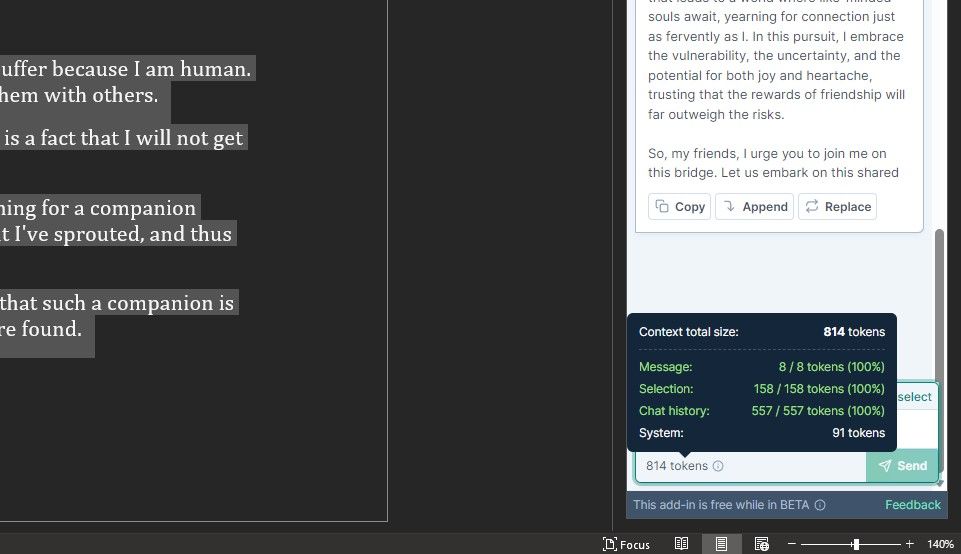
Phần bổ trợ cung cấp ước tính số lượng mã thông báo cần thiết cho lời nhắc của bạn trong hộp lời nhắc. Điều quan trọng cần lưu ý là ChatGPT coi toàn bộ cuộc trò chuyện của chúng tôi là bối cảnh khi tạo phản hồi và do đó, bạn nên khởi động lại cuộc trò chuyện theo định kỳ để tránh vượt quá giới hạn mã thông báo được chỉ định cho ChatGPT.
Giải phóng sức mạnh của ChatGPT trong Microsoft Word
Việc kết hợp ChatGPT trong lĩnh vực Microsoft Word mang đến nhiều cơ hội để hợp lý hóa việc tạo tài liệu thông qua việc sử dụng công nghệ mô hình ngôn ngữ tiên tiến. Như được minh họa bằng các hướng dẫn toàn diện được cung cấp ở đây, người dùng có thể tận dụng hiệu quả các khả năng này để nâng cao trình độ của mình và đẩy nhanh quy trình làm việc trong nền tảng.
Thật vậy, cho dù một người là cá nhân đang tìm kiếm hướng dẫn học thuật hay chuyên môn hay chỉ đơn giản là tìm kiếm các công cụ chỉnh sửa văn bản hiệu quả thì tiện ích bổ sung này mang đến cơ hội quý giá để nâng cao năng suất thông qua việc sử dụng công nghệ trí tuệ nhân tạo. Vì vậy, bất kỳ bên quan tâm nào cũng nên xem xét triển khai giải pháp đổi mới này và trực tiếp trải nghiệm những lợi thế tiềm năng của nó trong quy trình làm việc của chính họ.